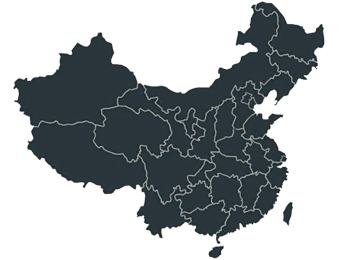最近身旁有愈來愈朋友在玩延時攝影,而這是什么東東呢?其實說穿了,就是把原來記錄了幾個小時、幾天,所拍攝的照片在短短的數分鐘,透過動態影像的方式將它呈現出來,透過短短的數秒鐘,就能看到一小時、一天的變化,看起來很酷,但其拍攝并不困難, 且有不少相機內建就有此功能,就連iPhone也有相關的APP,將拍攝的重點與給歸納出來,希望對于想玩延時的朋友有所幫助,現在就一塊來看看吧!
所需工具:
相機三角腳:愈穩定愈好
機身:D700
快門線:若機身內建無定時拍攝功能,需另購定時電子拍攝器拍攝技巧:
曝光模式:A (光圈先決)
ISO:200~400
對焦:手動對焦
白平衡:自動

將對焦模式,設成M(手動對焦)。

旋轉對焦環,進行對焦。

按Menu鈕,進到「拍攝選單」找到「間隔定時拍攝」選項 。

選擇「實時」選項。

設定多久拍一張,若是拍攝變化性較大的,拍攝間隔可設短一短會較順項,若是像拍花卉,可能很久才有變化一次,就可設定5分鐘或10分鐘拍一張。

再來就是設定拍攝的次數。

設定完成后,在下面就會看到每5秒拍一張,共拍100次,確定沒問題后,就按「OK」。

在相機的面板,會看到INTVL字樣,就會開始自動拍攝。

這時什么事也不用作,拿出手機打發時間。

過數小時后,就會看到一連串的靜態照片。
接著就可利用后期工具,將序列影像,變成動態影片,以下就是串起來的效果,沒想到看似不會動的云,卻波濤洶涌,大自然真是奧妙。
之前在Photoshop加入影片功能時,隨著版本不斷的更新,功能逐漸的強化后,從原來的堪用也轉變成可用,因此若手邊有Photoshop CS6的朋友,透過Photoshop CS6后制就可快速,將照片串連起來成縮時攝影,是個相當方便的工具。Photoshop CS6延時攝影:
使用版本:Photoshop CS6
操作難易:易
實用性質:★★★★★

Step1
接著開啟Photoshop CS6,選擇功能表 檔案 / 開啟舊檔。
Step2
對著第一張圖片點一下,再把下方的「影像順序」勾起來,接著按開啟舊檔。
Step3
設定影的速率,一般網頁上,設定24~30格皆可。
Step4
載入完成后,在「時間軸」面板,就會看到影片片段,接著點「時間軸」面板下方的箭頭圖示,將影片輸出。
Step5
接著設定輸出影片名稱、位置、格式。
Step6
再按下「演算」,就會開始跑了。
Step7
完成后,在剛的資料夾,就會看到輸出的影片檔。
Step8
雙響后就可直接播放影片,沒想到拍了一個多小時,只有短短五秒鐘XD~